- Miksi Metro Exodus kaatuu jatkuvasti?
- 1. Tarkista Järjestelmävaatimukset
- Järjestelmän vähimmäisvaatimukset:
- Suositellut järjestelmävaatimukset:
- 2. Päivitä näytönohjaimet
- 3. Päivitä Windows
- 4. Suorita peli järjestelmänvalvojana
- 5. Sulje taustalla suoritettavat tehtävät
- 6. Aseta korkea prioriteetti Task Managerissa
- 7. Asenna DirectX (uusin) uudelleen
- 8. Poista Windowsin palomuuri tai virustorjuntaohjelma käytöstä
- 9. Aseta Virta-asetuksissa High Performance
- 10. Sulje peli Background Appsista
- 11. Asenna Microsoft Visual C++ Runtime uudelleen
- 12. Suorita puhdas käynnistys
- 13. Yritä poistaa peittokuvasovellukset käytöstä
- 14. Tarkista pelitiedostojen eheys
- 15. Poista CPU:n tai GPU:n ylikellotus käytöstä
- 16. Päivitä Metro Exodus -peli
- Kuinka korjata Metro Exodus ei käynnisty Steamissa?
- Miksi Metro Exodus kaataa jatkuvasti Windows 10:n?
- Onko Metro Exodus Xbox Onessa?
- Kuinka tarkistaa Metro Exodus -pelitiedoston eheys?
- Kuinka korjata Metro Exoduksen kaatuminen PC:llä?
- Miksi en voi pelata Metro Exodusta?
- Kuinka tarkistaa Metro Exoduksen tiedostovälimuistin eheys?
- Mitä bug ansan havaitsema kohtalokas Metro Exodus -onnettomuus tarkoittaa?
- Onko yleistä saada Metro Exodus -virhe Windows 10:ssä?
- Onko Metro Exodus kauhupeli?
- Miksi Metro Exodus kaatuu jatkuvasti Steamissä?
- Kuinka korjata Metro Exodus ei toimi Windows 10:ssä?
- Mikä Metro Exodus on ja mistä siinä on kyse?
- Pitäisikö sinun ostaa Metro Exodus Xbox One X:lle?
- Onko Exoduksella käsikirjoitettuja tai käsikirjoitettuja kohtaamisia?
Metro Exodus on toinen ensimmäisen persoonan räiskintävideopeli, joka lanseerattiin vuonna 2019 ja Metro-pelisarjan kolmas erä, joka perustuu Metro 2033:een ja Metro: Last Night. Sen on kehittänyt 4A Games ja julkaissut Deep Silver vuonna 2019. Peli on saatavilla Windows PC-, Google Stadia-, PlayStation 4- ja Xbox One -alustoille. Nyt jotkut PC-pelaajista raportoivat kohtaavansa Metro Exodus Crashing -ongelman PC:llä käynnistyksen aikana.
Joten jos olet myös yksi uhreista, varmista, että noudatat tätä vianetsintäopasta korjataksesi ongelman kokonaan. Tässä olemme jakaneet pari mahdollista kiertotapaa, joiden pitäisi auttaa sinua. Nykyään PC-pelit ja jopa konsolipelit ovat alttiita käynnistyksen kaatumisille tai käynnistysongelmille, jotka eivät rajoitu kehittäjiin. Näyttää siltä, että useat ongelmat tai syyt pelaajien päässä voivat myös aiheuttaa käynnistyksen kaatumisongelman.
Miksi Metro Exodus kaatuu jatkuvasti?
Kuten olemme jo maininneet, käynnistyksen kaatumiseen tai pelin käynnistymisongelmiin voi olla useita syitä. Esimerkiksi yhteensopimattomaan PC-kokoonpanoon liittyvät ongelmat, vanhentunut näytönohjain, vanhentunut Windows-versio, vanhentunut DirectX-versio tai jopa vanhentunut peliversio jne. voivat aiheuttaa useita ristiriitoja pelin käynnistyksen kanssa. Vaikka puuttuvat tai vioittuneet pelitiedostot, peittokuvasovellukset jne. voivat laukaista tällaisia ongelmia.
Lisäksi näyttää siltä, että vanhentunut pelin käynnistysohjelma, tarpeettomat taustalla suoritettavat tehtävät, käynnistyssovellukset, virustorjunta- tai tietoturvaohjelmistoongelmat, Visual C++ -uudelleenjakeluohjelmien ongelmat jne. voivat olla muita mahdollisia syitä, jotka on korjattava kokonaan. Joten, tuhlaamatta enempää aikaa, mennään asiaan.
1. Tarkista Järjestelmävaatimukset
Varmista, että sinulla on yhteensopiva PC-kokoonpano, jotta Metro Exodus -peli toimii kunnolla ilman minkäänlaisia ongelmia.
Mainokset
Järjestelmän vähimmäisvaatimukset:
- Vaatii 64-bittisen prosessorin ja käyttöjärjestelmän
- Käyttöjärjestelmä: Windows 7/8/10
- Prosessori: Intel Core i5-4440 tai vastaava
- Muisti: 8 Gt RAM-muistia
- Grafiikka: GeForce GTX 670 / GeForce GTX 1050 / AMD Radeon HD 7870
- DirectX: Versio 11
- Varastointi: 59 Gt vapaata tilaa
- Äänikortti: DirectX-yhteensopiva äänikortti
Suositellut järjestelmävaatimukset:
- Vaatii 64-bittisen prosessorin ja käyttöjärjestelmän
- Käyttöjärjestelmä: Windows 10
- Prosessori: Intel Core i7-4770k tai vastaava
- Muisti: 8 Gt RAM-muistia
- Grafiikka: GeForce GTX 1070 / GeForce RTX 2060 / AMD RX VEGA 56
- DirectX: Versio 12
- Varastointi: 59 Gt vapaata tilaa
- Äänikortti: DirectX-yhteensopiva äänikortti
2. Päivitä näytönohjaimet
Windows-järjestelmän grafiikkaohjaimet on aina päivitettävä, jotta kaikki ohjelmat toimivat sujuvasti. Tehdä tämä:
- Oikealla painikkeella päällä Aloitusvalikko avaamaan Pikakäyttövalikko.
- Klikkaa Laitehallinta luettelosta.

- Nyt, tuplaklikkaus päällä Näytön sovittimet luokkaa laajentaaksesi luetteloa.

Mainokset
- Sitten oikealla painikkeella näytönohjaimen nimessä.
- Valitse Päivitä ohjain > Valitse Hae ohjaimia automaattisesti.
- Jos päivitys on saatavilla, se lataa ja asentaa uusimman version automaattisesti.
- Kun olet valmis, muista käynnistää tietokoneesi uudelleen tehosteiden muuttamiseksi.
Vaihtoehtoisesti voit ladata grafiikkaohjaimen uusimman version manuaalisesti ja asentaa sen suoraan näytönohjaimesi valmistajan viralliselta verkkosivustolta. Nvidian näytönohjaimen käyttäjät voivat päivittää GeForce Experience -sovelluksen Nvidian virallisen sivuston kautta. Samaan aikaan AMD-näytönohjaimen käyttäjät voivat vierailla AMD:n verkkosivustolla.
3. Päivitä Windows
Windows-käyttöjärjestelmän koontiversion päivittäminen on aina välttämätöntä PC-käyttäjille sekä PC-pelaajille järjestelmähäiriöiden, yhteensopivuusongelmien ja kaatumisten vähentämiseksi. Samaan aikaan uusin versio sisältää enimmäkseen lisäominaisuuksia, parannuksia, tietoturvakorjauksia ja paljon muuta. Tehdä se:
Mainos
Mainokset
- Lehdistö Windows + I avaimet avataksesi Windowsin asetukset valikosta.
- Napsauta seuraavaksi Päivitys ja suojaus > Valitse Tarkista päivitykset alla Windows päivitys osio.
- Jos ominaisuuspäivitys on saatavilla, valitse lataa ja asenna.
- Päivityksen valmistuminen voi kestää hetken.
- Kun olet valmis, käynnistä tietokone uudelleen asentaaksesi päivityksen.
4. Suorita peli järjestelmänvalvojana
Varmista, että käytät pelin exe-tiedostoa järjestelmänvalvojana, jotta voit välttää käyttöoikeusongelmien käyttäjätilin hallinnan. Sinun tulisi myös käyttää Steam-asiakasohjelmaa järjestelmänvalvojana tietokoneellasi. Tehdä tämä:
- Oikealla painikkeella päällä Metro Exodus exe-pikakuvaketiedosto tietokoneellesi.
- Valitse nyt Ominaisuudet > Napsauta Yhteensopivuus -välilehti.
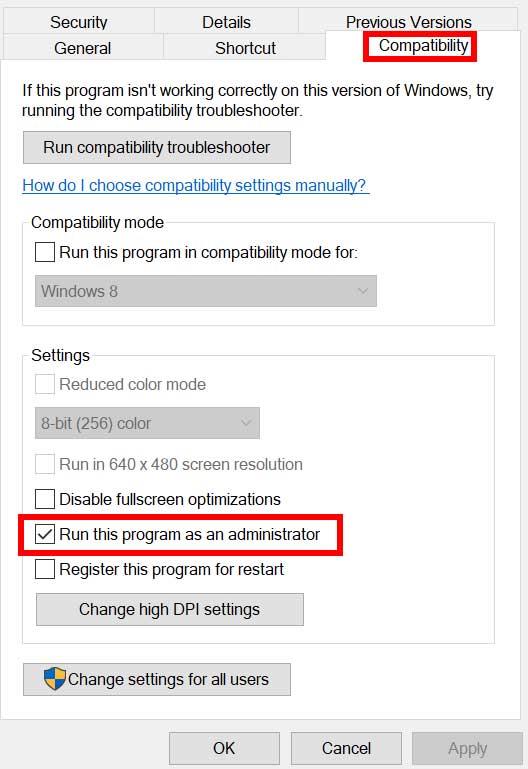
- Muista klikata Suorita tämä ohjelma järjestelmänvalvojana valintaruutu.
- Klikkaa Käytä ja valitse OK tallentaaksesi muutokset.
Muista tehdä samat vaiheet myös Steam-asiakkaalle. Sen pitäisi auttaa sinua korjaamaan Metro Exodus -ongelma tietokoneellasi.
5. Sulje taustalla suoritettavat tehtävät
Tarpeettomat taustalla suoritettavat tehtävät tai ohjelmat voivat kuluttaa paljon järjestelmäresursseja, kuten suorittimen tai muistin käyttöä, mikä kirjaimellisesti vähentää järjestelmän suorituskykyä. Tästä syystä käynnistyksen kaatumis-, viive-, latausongelmat ilmenevät melko usein. Sulje vain kaikki tarpeettomat taustalla suoritettavat tehtävät kokonaan. Tehdä tämä:
- Lehdistö Ctrl + Shift + Esc avaimet avataksesi Tehtävienhallinta.

- Napsauta nyt Prosessit -välilehti > Napsauta valitaksesi tehtävät, jotka ovat tarpeettomasti käynnissä taustalla ja kuluttavat riittävästi järjestelmäresursseja.
- Klikkaa Lopeta tehtävä sulkeaksesi sen yksitellen.
- Kun olet valmis, käynnistä järjestelmä uudelleen.
Nyt voit tarkistaa, oletko korjannut Metro Exodus Crashingin tietokoneellasi vai et. Jos ei, noudata seuraavaa menetelmää.
6. Aseta korkea prioriteetti Task Managerissa
Aseta pelisi etusijalle korkeammassa segmentissä Tehtävienhallinnan avulla, jotta Windows-järjestelmäsi ajaa peliä oikein. Tehdä tämä:
- Oikealla painikkeella päällä Aloitusvalikko > Valitse Tehtävienhallinta.
- Klikkaa Prosessit välilehti > Oikealla painikkeella päällä Metro Exodus pelitehtävä.
- Valitse Aseta prioriteetti to Korkea.
- Sulje Tehtävienhallinta.
- Suorita lopuksi Metro Exodus -peli tarkistaaksesi, kaatuuko se PC:llä vai ei.
7. Asenna DirectX (uusin) uudelleen
Sinun tulisi yrittää asentaa DirectX:n uusin versio uudelleen osoitteesta Microsoftin virallinen verkkosivusto tietokoneellasi/kannettavallasi. Sinun tarvitsee vain ladata ja asentaa DirectX-asennuspaketti ja suorittaa se. Muista, että tarvitset DirectX 12:n tai uudemman, jotta Metro Exodus -peli toimii oikein.
8. Poista Windowsin palomuuri tai virustorjuntaohjelma käytöstä
Todennäköisyys on riittävän suuri, että Windows Defenderin oletuspalomuurisuojaus tai mikä tahansa kolmannen osapuolen virustorjuntaohjelma estää käynnissä olevia yhteyksiä tai pelitiedostoja toimimasta kunnolla. Muista siis poistaa reaaliaikainen suojaus ja palomuurisuojaus väliaikaisesti käytöstä tai poistaa ne käytöstä. Sitten sinun tulee yrittää ajaa peli tarkistaaksesi, onko Metro Exodus Crashing PC -ongelma korjattu vai ei. Tehdä tämä:
- Klikkaa Aloitusvalikko > Tyyppi palomuuri.
- Valitse Windows Defenderin palomuuri hakutuloksesta.
- Napsauta nyt Ota Windows Defenderin palomuuri käyttöön tai poista se käytöstä vasemmasta ruudusta.

- Uusi sivu avautuu > Valitse Poista Windows Defenderin palomuuri käytöstä (ei suositella) vaihtoehto molemmille Yksityisen ja julkisen verkon asetukset.
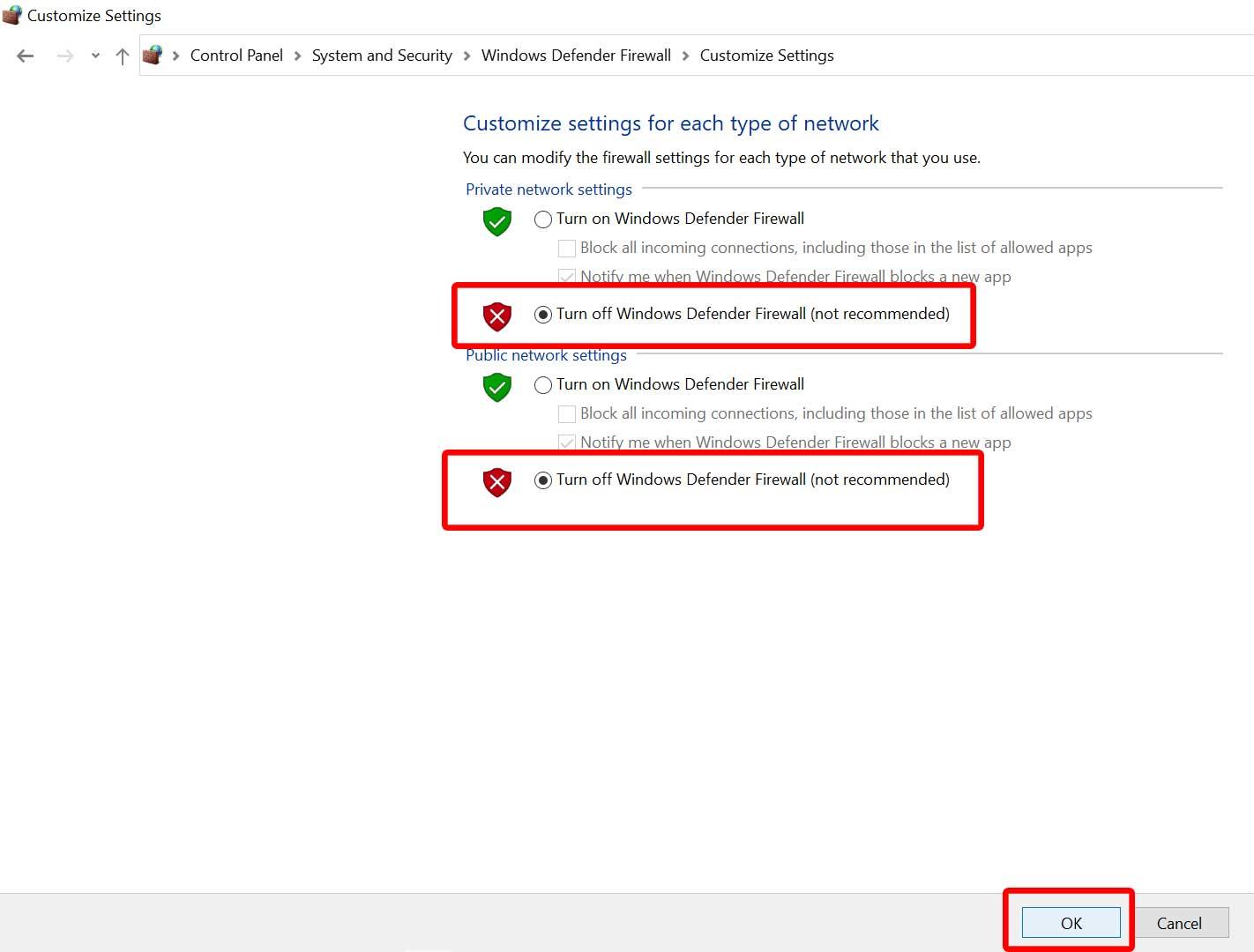
- Kun olet valinnut, napsauta OK tallentaaksesi muutokset.
- Lopuksi käynnistä tietokone uudelleen.
Samoin sinun on poistettava myös Windowsin suojaus. Noudata vain alla olevia ohjeita:
- Lehdistö Windows + I avaimet avataksesi Windowsin asetukset valikosta.
- Klikkaa Päivitys ja suojaus > Napsauta Windowsin suojaus vasemmasta ruudusta.

- Napsauta nyt Avaa Windowsin suojaus -painiketta.
- Mene Virus- ja uhkien suojaus > Napsauta Hallinnoi asetuksia.

- Seuraavaksi sinun on yksinkertaisesti sammuttaa the Reaaliaikainen suojaus vaihtaa.
- Napsauta pyydettäessä Joo jatkaaksesi eteenpäin.
- Lisäksi voit myös sammuttaa pilven kautta toimitettu suojaus, Peukalointisuoja jos haluat.
9. Aseta Virta-asetuksissa High Performance
Jos Windows-järjestelmäsi toimii Tasapainotetussa tilassa Virranhallinta-asetuksissa, aseta vain High-Performance-tila saadaksesi parempia tuloksia. Vaikka tämä vaihtoehto vie enemmän virrankulutusta tai akun käyttöä. Tehdä tämä:
- Klikkaa Aloitusvalikko > Tyyppi Ohjauspaneeli ja napsauta sitä hakutuloksesta.
- Mene nyt kohtaan Laitteisto ja ääni > Valitse Virta-asetukset.
- Klikkaa Korkea suorituskyky valitaksesi sen.
- Muista sulkea ikkuna ja sammuttaa tietokoneesi kokonaan. Voit tehdä tämän napsauttamalla Aloitusvalikko > Siirry osoitteeseen Tehoa > Sammuttaa.
- Kun tietokone on sammutettu kokonaan, voit käynnistää sen uudelleen.
Tämän pitäisi korjata Metro Exodus Crashing -ongelma tietokoneessasi useimmissa tapauksissa. Jos mikään menetelmistä ei kuitenkaan toiminut sinulle, noudata seuraavaa.
10. Sulje peli Background Appsista
Jos Metro Exodus -pelissä on edelleen ongelmia, muista sammuttaa se PC:n taustasovellukset-ominaisuudesta. Tehdä niin,
- Lehdistö Windows + I avaimet avataksesi Windowsin asetukset valikosta.
- Klikkaa Yksityisyys > Vieritä alas vasemmasta ruudusta ja valitse Taustasovellukset.
- Vieritä alas ja etsi Metro Exodus pelin otsikko.
- Vain kytke kytkin pois päältä pelin otsikon vieressä.
- Kun olet valmis, sulje ikkuna ja käynnistä tietokone uudelleen.
Tämän menetelmän pitäisi auttaa sinua. Jos tämä ei kuitenkaan korjaa ongelmaa, voit seurata seuraavaa menetelmää.
11. Asenna Microsoft Visual C++ Runtime uudelleen
Muista asentaa Microsoft Visual C++ Runtime uudelleen tietokoneellesi, jotta voit korjata useat peliongelmat tai -virheet kokonaan. Tehdä se:
- paina Windows näppäintä näppäimistöltä avataksesi Aloitusvalikko.

- Tyyppi Sovellukset ja ominaisuudet ja napsauta sitä hakutuloksesta.
- Etsi nyt Microsoft Visual C++ ohjelma(t) luettelossa.

- Valitse jokainen ohjelma ja napsauta Poista asennus.
- Vieraile Microsoftin virallinen verkkosivusto ja lataa uusin Microsoft Visual C++ Runtime.
- Kun olet valmis, asenna se tietokoneellesi ja käynnistä järjestelmä uudelleen tehosteiden muuttamiseksi.
12. Suorita puhdas käynnistys
Jotkut sovellukset ja niiden palvelut voivat käynnistyä automaattisesti, kun järjestelmä käynnistetään välittömästi. Siinä tapauksessa nuo sovellukset tai palvelut käyttävät varmasti paljon Internet-yhteyttä ja järjestelmäresursseja. Jos myös sinusta tuntuu samalta, varmista, että suoritat tietokoneesi puhtaan käynnistyksen tarkistaaksesi ongelman. Tehdä se:
- Lehdistö Windows + R avaimet avataksesi Juosta valintaikkuna.
- Kirjoita nyt msconfig ja osui Tulla sisään avata Järjestelmän asetukset.
- Siirry kohtaan Palvelut -välilehti > Ota käyttöön Piilota kaikki Microsoftin palvelut valintaruutu.

- Klikkaa Poista kaikki käytöstä > Napsauta Käytä ja sitten OK tallentaaksesi muutokset.
- Mene nyt kohtaan Aloittaa -välilehti > Napsauta Avaa Tehtävienhallinta.
- Tehtävienhallinnan käyttöliittymä avautuu. Siirry tästä Aloittaa -välilehti.
- Napsauta sitten sitä tehtävää, jolla on suurempi käynnistysvaikutus.
- Kun olet valinnut, napsauta Poista käytöstä sammuttaaksesi ne käynnistysprosessista.
- Tee samat vaiheet jokaiselle ohjelmalle, jolla on suurempi käynnistysvaikutus.
- Kun olet valmis, muista käynnistää tietokoneesi uudelleen, jotta muutokset otetaan käyttöön.
13. Yritä poistaa peittokuvasovellukset käytöstä
Näyttää siltä, että muutamalla suositulla sovelluksella on oma peittoohjelma, joka voi lopulta toimia taustalla ja aiheuttaa ongelmia pelien suorituskyvyssä tai jopa käynnistysongelmia. Sinun tulee poistaa ne käytöstä korjataksesi ongelma noudattamalla alla olevia ohjeita:
Poista Discord-peittokuva käytöstä:
- Käynnistä Ristiriita sovellus > Napsauta rataskuvake pohjalla.
- Klikkaa Peittokuva alla Sovellusasetukset > Kiihottua the Ota käyttöön pelin sisäinen peittokuva.
- Klikkaa Pelit -välilehti > Valitse Metro Exodus.
- Lopuksi, sammuttaa the Ota käyttöön pelin sisäinen peittokuva vaihtaa.
- Muista käynnistää tietokoneesi uudelleen, jotta muutokset otetaan käyttöön.
Poista Xbox Game Bar käytöstä:
- Lehdistö Windows + I avaimet avataksesi Windowsin asetukset.
- Klikkaa Pelaaminen > Siirry osoitteeseen Pelibaari > Sammuta Tallenna pelileikkeitä, kuvakaappauksia ja lähetä pelipalkin avulla vaihtoehto.
Jos et pysty löytämään Game Bar -vaihtoehtoa, etsi se vain Windowsin Asetukset-valikosta.
Poista Nvidia GeForce Experience Overlay käytöstä:
- Käynnistä Nvidia GeForce Experience sovellus > Siirry kohtaan asetukset.
- Klikkaa Kenraali välilehti > Poista käytöstä the Pelin sisäinen peittokuva vaihtoehto.
- Lopuksi käynnistä tietokone uudelleen tehdäksesi muutokset ja käynnistä peli uudelleen.
Muista myös, että sinun tulee poistaa käytöstä jotkut muut peittokuvasovellukset, kuten MSI Afterburner, Rivatuner, RGB-ohjelmisto tai muut kolmannen osapuolen peittokuvasovellukset, jotka toimivat aina taustalla.
14. Tarkista pelitiedostojen eheys
Jos pelitiedostoissa on ongelma ja se jotenkin vioittuu tai puuttuu, varmista, että suoritat tämän menetelmän tarkistaaksesi ongelman helposti.
Epic Gamen käyttäjät:
Steam käyttäjät:
- Tuoda markkinoille Steam > Napsauta Kirjasto.
- Oikealla painikkeella päällä Metro Exodus asennettujen pelien luettelosta.
- Napsauta nyt Ominaisuudet > Siirry osoitteeseen Paikalliset tiedostot.

- Klikkaa Tarkista pelitiedostojen eheys.
- Sinun on odotettava prosessia, kunnes se on valmis.
- Kun olet valmis, käynnistä tietokone uudelleen.
15. Poista CPU:n tai GPU:n ylikellotus käytöstä
On myös syytä mainita, että et ota CPU/GPU-ylikellotusta käyttöön tietokoneellasi, jos pelisi kaatuu tai pätkii paljon. Ymmärrämme, että suorittimen/GPU:n ylikellotus voi parantaa pelattavuutta, mutta joskus se voi myös aiheuttaa ongelmia pullonkaula- tai yhteensopivuusongelmissa. Aseta vain oletustaajuus optimaalisen suorituskyvyn saavuttamiseksi.
16. Päivitä Metro Exodus -peli
Jos et ole päivittänyt Metro Exodus -peliäsi vähään aikaan, tarkista päivitykset ja asenna uusin korjaustiedosto (jos saatavilla) noudattamalla alla olevia ohjeita. Tehdä tämä:
- Avaa Steam asiakas > Siirry Kirjasto > Napsauta Metro Exodus vasemmasta ruudusta.
- Se etsii automaattisesti saatavilla olevan päivityksen. Jos päivitys on saatavilla, napsauta sitä Päivittää.
- Päivityksen asentaminen voi kestää jonkin aikaa > Kun olet valmis, sulje Steam-asiakas.
- Käynnistä lopuksi tietokoneesi uudelleen tehdäksesi muutokset ja yritä sitten käynnistää peli uudelleen.
Siinä se, kaverit. Oletamme, että tästä oppaasta oli sinulle apua. Lisäkysymyksiä varten voit kommentoida alla.
FAQ
Kuinka korjata Metro Exodus ei käynnisty Steamissa?
Vaihe 1: Avaa Steam ja kirjaudu sisään tilillesi. Vaihe 2: Napsauta KIRJASTO nähdäksesi luettelon peleistäsi. Napsauta sitten hiiren kakkospainikkeella Metro Exodusta ja valitse Ominaisuudet. Vaihe 3: Napsauta ponnahdusikkunassa YLEISTÄ-välilehden ASETUSTA KÄYNNISTYSASETUKSET. Kirjoita sitten ruutuun dxlevel110 ja tallenna muutokset napsauttamalla OK.
Miksi Metro Exodus kaataa jatkuvasti Windows 10:n?
Monet pelien kaatumisongelmat johtuvat vanhentuneesta tai vioittuneesta näytönohjaimen ohjaimesta. Voit estää Metro Exoduksen kaatumisen yrittämällä päivittää näytönohjaimen ohjaimen. Tässä on yksityiskohtaiset vaiheet. Vaihe 1: Paina Win + R käynnistääksesi Suorita-ikkunan. Kirjoita sitten devmgmt.msc ja avaa Laitehallinta napsauttamalla OK.
Onko Metro Exodus Xbox Onessa?
Peli on saatavilla Windows PC-, Google Stadia-, PlayStation 4- ja Xbox One -alustoille. Jos olet yksi Metro Exodus -pelaajista ja jos sinulla on ongelmia, kuten viiveen sulkeminen, jäätyminen, kaatuminen käynnistyksen yhteydessä tai fps-pudotusongelma, tarkista alla oleva korjaus.
Kuinka tarkistaa Metro Exodus -pelitiedoston eheys?
Napsauta seuraavaksi hiiren kakkospainikkeella Metro Exodusta saatavilla olevien pelien luettelosta ja valitse Ominaisuudet äskettäin ilmestyneestä kontekstivalikosta. Kun olet Metro Exoduksen ominaisuudet -näytössä, siirry Paikalliset tiedostot -välilehteen ja napsauta Tarkista pelitiedoston eheys.
Kuinka korjata Metro Exoduksen kaatuminen PC:llä?
Käynnistä Steam ja siirry KIRJASTOosi, napsauta sitten hiiren kakkospainikkeella Metro Exodus -pelin nimeä ja napsauta Ominaisuudet…. Napsauta PAIKALLISET TIEDOSTOT > Tarkista pelitiedostojen eheys…. Odota muutama minuutti, että Steam vahvistaa pelin tiedostot. Käynnistä Metro Exodus PC Enhanced Edition uudelleen tarkistaaksesi, estääkö tämä korjaus kaatumiset.
Miksi en voi pelata Metro Exodusta?
Useat Windows-käyttäjät ovat kysyneet meiltä kysymyksiä sen jälkeen, kun he toivat Metro Exodus -pelin Steamista eivätkä pysty pelaamaan sitä. Useimmat käyttäjät raportoivat, että peli kaatuu ”FATAL: Metro Exodus – BugTrap on havainnut kaatumisen” heti ensimmäisen latausnäytön jälkeen.
Kuinka tarkistaa Metro Exoduksen tiedostovälimuistin eheys?
Tässä on nopea opas Metro Exoduksen tiedostovälimuistin eheyden tarkistamiseen: Avaa Steam-asiakas ja siirry suoraan Kirjasto-välilehdelle käytettävissä olevien vaihtoehtojen luettelosta. Napsauta seuraavaksi hiiren kakkospainikkeella Metro Exodusta saatavilla olevien pelien luettelosta ja valitse Ominaisuudet äskettäin ilmestyneestä kontekstivalikosta.
Mitä bug ansan havaitsema kohtalokas Metro Exodus -onnettomuus tarkoittaa?
Jos kohtaat edelleen ”FATAL: Metro Exodus – BugTrap on havainnut kaatumisen” -virheen vähän aikaa pelin käynnistämisen jälkeen, siirry alla olevaan seuraavaan menetelmään. Kuten monet käyttäjät raportoivat, tämän ongelman on usein vahvistettu esiintyvän DirectX 12:n kanssa liittyvän epäjohdonmukaisuuden vuoksi.
Onko yleistä saada Metro Exodus -virhe Windows 10:ssä?
Suurin osa käyttäjistä, jotka kohtaavat tämän ongelman, ylittää selvästi järjestelmälaitteiston vähimmäisvaatimukset. Ongelma ei koske yksinomaan Windows 10:tä, koska se on havaittu myös Windows 7:ssä ja Windows 8:ssa. Mikä aiheuttaa ”FATAL: Metro Exodus” -virheen Windowsissa?
Onko Metro Exodus kauhupeli?
Metro Exodus on ensimmäisen persoonan räiskintäpeli, jossa on selviytymiskauhua ja stealth-elementtejä. Sen on kehittänyt 4A Games ja julkaissut Deep Silver vuonna 2019. Vaikka sillä ei ole pitkää historiaa, se on saanut paljon positiivisia arvosteluja kriitikoilta ja siitä on tullut poppelia julkaisun jälkeen.
Miksi Metro Exodus kaatuu jatkuvasti Steamissä?
Kuten käy ilmi, yksi syyllinen, joka saattaa laukaista tämän tietyn kaatumisen, on epäjohdonmukaisuus Metro Exoduksen pelitiedostojen kanssa.Useat ongelmaan vaikuttavat käyttäjät, jotka myös kamppailivat tämän virhesanoman ratkaisemisessa, ovat ilmoittaneet, että ongelma ratkesi sen jälkeen, kun he ovat varmistaneet tiedostovälimuistin eheyden Steam-valikon kautta.
Kuinka korjata Metro Exodus ei toimi Windows 10:ssä?
Poistu pelistä ja käynnistä tietokone uudelleen. Vahvista tiedostot ja aloita sitten pelin suoratoisto uudelleen. Mene kirjasto-osioon ja valitse metro exoduksen tiedostot. Napsauta tiedostoa hiiren kakkospainikkeella ja siirry sitten paikallinen tiedosto -välilehteen. Napsauta Tarkista pelin välimuistin eheys. Joskus pelissä ei ole ongelmia, mutta järjestelmän ääni ei toimi hyvin.
Mikä Metro Exodus on ja mistä siinä on kyse?
Metro Exodus on Dmitri Gluhovskin romaaniin perustuvan ensimmäisen persoonan ammuntapelisarjan kolmas peli. Tässä uudessa osassa pääset pelaamaan edistyksellisempiä ja hämmästyttäviä tasoja, mikä tekee siitä vuoden odotetuimman pelin. Pelin on kehittänyt 4A games ja julkaissut deep Silver.
Pitäisikö sinun ostaa Metro Exodus Xbox One X:lle?
Jos annat sen, Metro Exoduksen raikastava matka saattaa upottaa sinut niin kuin harvat pelit. Metro Exoduksen visuaalinen laatu Xbox One X:ssä on todella hämmästyttävää. Lightilla on valtava rooli Metron varkaissa peleissä, ja se palaa Exodukseen innolla.
Onko Exoduksella käsikirjoitettuja tai käsikirjoitettuja kohtaamisia?
Vaikka Exodus sisältää joitain käsikirjoitettuja kohtaamisia, se sisältää myös biomipohjaista, dynaamista A.I. ekosysteemejä, jotka ovat orgaanisessa vuorovaikutuksessa toistensa kanssa. Myrskyinen peuroja ryntäsi ohitseni lihannälkäisten mutatoituneiden susilaumajen rinnalla. Myös jättimäinen karhun kaltainen olento vaelsi erämaata, muristaen pahaenteisesti kaukaa.
